一些用户使用的电脑在配置方面可能比较不高,因此不适合安装一些高版本的系统。如果想要确保系统运行流畅,不妨安装windowsxp系统。大家可以参考以下方法步骤,使用u盘安装windowsxp操作系统。
相关推荐:
装xp蓝屏解决方法
硬盘如何安装windowsxp系统
windows xp原装系统如何用大白菜安装
一、所需工具
1、大白菜U盘:大白菜u盘制作教程
2、操作系统:windows xp系统下载
3、启动设置:怎么设置开机从U盘启动
4、分区教程:大白菜u盘装系统分区教程
二、使用u盘安装windowsxp操作系统方法
1、制作好大白菜U盘后,将windowsxp系统iso文件直接拷贝到u盘的GHO目录下;

2、插入U盘,重启后按F12、F11、Esc等快捷键打开启动菜单,选择U盘项回车;

3、进入大白菜主菜单,选择【02】或【03】回车,启动pe系统;

4、双击打开【大白菜一键装机】,选择xp iso文件,会自动提取gho文件,点击下拉框,选择winxpsp3.gho文件;

5、选择系统安装位置,一般是C盘,如果不是C盘,根据“卷标”或磁盘大小进行选择,点击确定;

6、弹出是否马上进行还原的提示,勾选两个选项,点击是;

7、转到以下这个界面,执行系统解压到系统盘的操作;
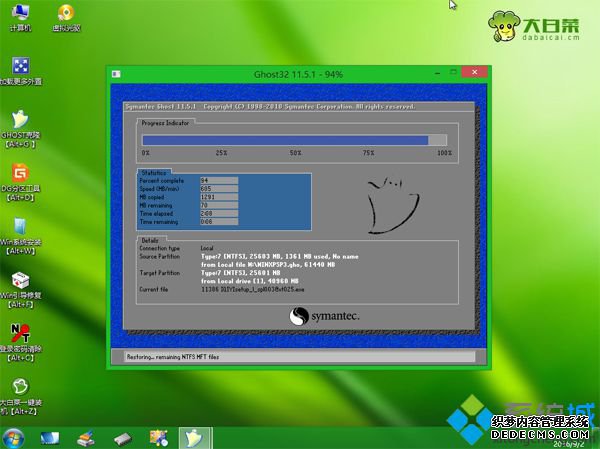
8、操作完成后,电脑将自动重启,此时拔出U盘,进入以下界面,即可开始安装windowsxp系统;
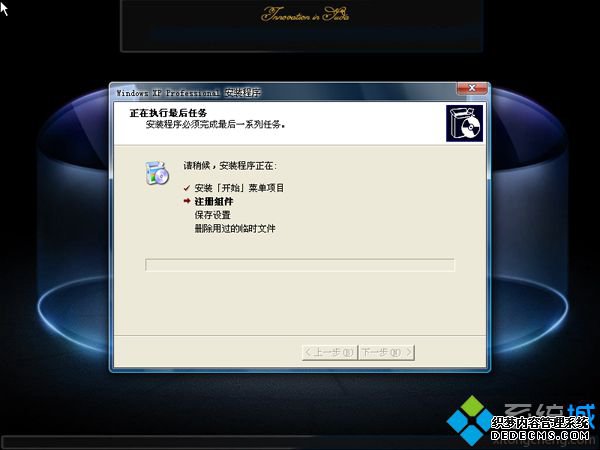
9、等待一段时间之后,系统就会安装好,最后启动进入windowsxp系统桌面即可。

通过以上方法即可使用u盘安装windowsxp操作系统方法。



